Kemas kini versi WordPress
Dalam bab ini, kita akan belajar cara mengemas kini versi dalam WordPress. Di sini kami akan menaik taraf WordPress kepada versi terkini melalui panel pentadbir.
Berikut ialah beberapa langkah mudah untuk mengemas kini versi dalam WordPress.
Langkah (1) - Klik pada Sila Kemas Kini Sekarang seperti yang ditunjukkan dalam skrin berikut.
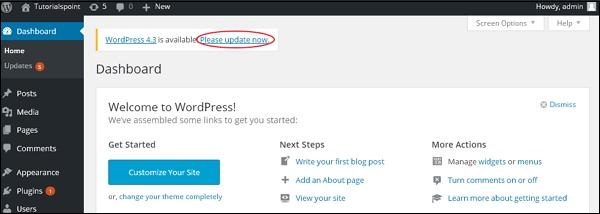
Apabila versi yang lebih baharu tersedia untuk WordPress, anda akan menerima pemberitahuan dalam panel pentadbir WordPress anda. Sebelum mengemas kini, disyorkan untuk menyimpan sandaran WordPress.
Langkah (2) - Selepas mengklik pautan kemas kini, halaman berikut akan dipaparkan. Klik butang Kemas Kini Sekarang.
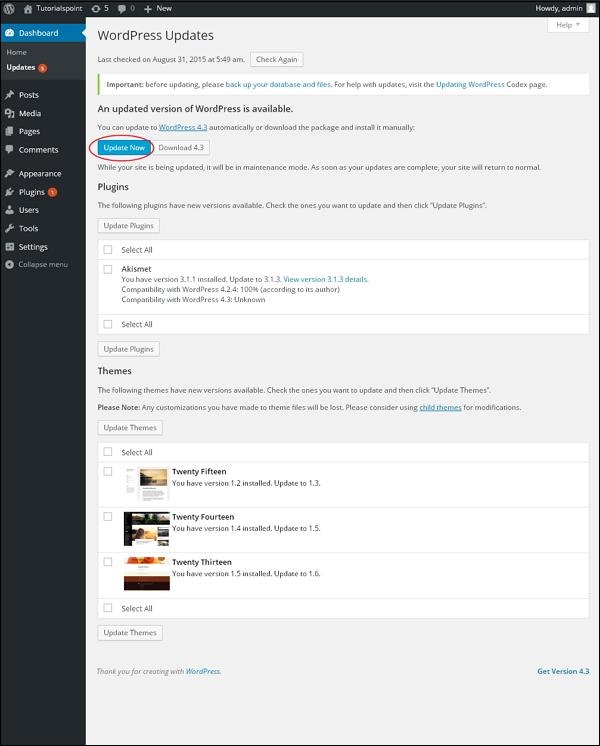
Langkah (3) – Mesej berikut dipaparkan semasa naik taraf WordPress.
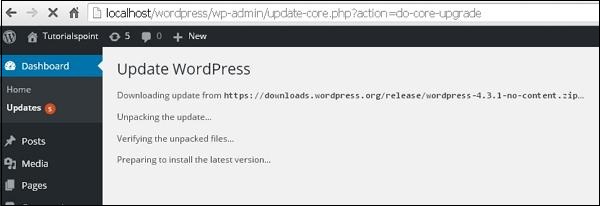
NOTA - Semasa mengemas kini versi, jika anda mendapat ralat
Ralat maut: Masa pelaksanaan maksimum 30 saat melebihi dalam C:folder wordpress andawp-includesclass-http.9 pada baris 15Kemudian anda perlu mengambil tindakan berikut -
Buka folder WordPress anda → wp-includes folder
Buka kelas-http.php fail baris berikut: set_time_limit( 0);
Simpan fail.
Kini WordPress anda telah berjaya dinaik taraf.








